Правила раскрашивания
Автор примера Stephen Bird, пример выполнен в AliveColors с помощью плагина AKVIS Coloriage AI. Повторить его можно и в отдельной программе AKVIS Coloriage AI.
Этот пример предназначен для тех, кто уже имеет общее представление о работе программы AKVIS Coloriage AI и пробовал раскрасить хотя бы парочку фотографий.


Когда только приступаешь к раскраске черно-белой фотографии, кажется, что это трудно выполнимо. Посмотрите, сколько деталей и мелких предметов, особенно на заднем фоне! Все они требуют внимания и кропотливой обработки, если мы действительно хотим восстановить картину.

Эта фотография сделана в начале 50-х годов XX века в Англии на лугу Раннимид. Девушка расположилась на траве, на заднем фоне кто-то лежит и наслаждается солнцем, кто-то просто прогуливается, а вдалеке видны здания в окружении деревьев. И над всем этим - небо, конечно же, голубое…
Прежде чем приступить к раскрашиванию фотографии, выполним корректировку яркости и контраста фотографии с помощью команды Автоуровни, выбрав в меню Изображение редактора AliveColors пункт Регулировка -> Автоуровни.
В результате изображение стало более контрастным.

Теперь вызовем плагин AKVIS Coloriage AI и займемся уже непосредственно раскрашиванием фотографии в режиме Стандарт. Раскрашивать фотографию будем сверху вниз, т.е. переходя от объектов на заднем плане к главному объекту фотографии - девушке.
Для того чтобы раскрасить небо, зададим три цвета: сначала вверху фотографии проведем горизонтальную линию голубым цветом, затем выберем более светлый голубой оттенок и проведем линию посередине неба, и, наконец, еще более светлым голубым цветом проведем линию вдоль верхушек деревьев. Небо у горизонта всегда более светлое, если, конечно, это не предгрозовое небо.
Теперь перейдем к раскрашиванию деревьев. Даже в середине лета листва разных деревьев имеет разные оттенки, и было бы ошибкой для всех деревьев задавать один и тот же оттенок зеленого. При этом нельзя забывать, что вы раскрашиваете не сами деревья, а их фотографию. Деревья, находящиеся на некотором расстоянии, отличаются по цвету от таких же деревьев, но расположенных ближе, так как все цвета на расстоянии выглядят более приглушенными и менее насыщенными. Выберем несколько подходящих оттенков зеленого и проведем этими цветами аккуратные штрихи по деревьям на фотографии. Если между деревьями проглядываю здания - как в нашем случае - то необходимо быть еще более аккуратным, чтобы случайно не задеть стены и крыши домов.
Затем займемся раскрашиванием зданий. Обычно крыши домов делают из красной или серой черепицы, но в нашем случае дома расположены на довольно большом расстоянии от фотографа, а значит и цвет для них необходимо задать более приглушенный. Также выберем цвет для стен зданий, при этом следует не забыть указать цвета и для всех деталей на стенах зданий: дверей, окон, ставней.
!!! Еще раз напомним, что при раскрашивании изображения задача состоит не в том, чтобы определить для объектов такие цвета, какие они имеют на самом деле, а такие, какими они должны выглядеть на фотографии с учетом расстояния и природных условий.
На нашей фотографии на заднем фоне видны фигуры нескольких людей, прогуливающихся по лужайке. Выбор цвета для кожи не так важен, так как лица почти не видны на таком расстоянии, а вот к раскрашиванию одежды необходимо подходить более тщательно. Следует учитывать, в каком году была сделана фотография, например, будет полезным знать, что до середины 50-х годов люди для воскресных прогулок одевались в свои лучшие одежды, и что раскрашивать брюки мужчин в синие джинсовые цвета будет неверно, так как джинсы появились только в 1965 году.
Для раскраски травы на фотографии используем ту же технику, как и в случае с небом: выберем несколько оттенков зеленого. На переднем фоне для травы зададим насыщенный цвет, а для травы на заднем фоне чуть-чуть посветлее. Это делается опять же потому, что любой цвет с удалением от камеры изменятся, становится менее ярким.
Теперь осталось последнее - раскрасить девушку, вернее указать цвета для одежды, волос и кожи.
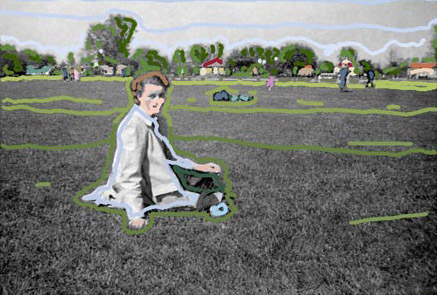
Придерживаясь определенных правил при раскрашивании фотографий и постепенно переходя от объектов на заднем фоне к объектам переднего фона, можно получить очень естественную цветную фотографию.
После нажатия на кнопку  будет получен следующий результат.
будет получен следующий результат.

Остается только применить результат раскрашивания, нажав на кнопку  .
.
